使用Windows 7安装光盘、通过安全模式、使用第三方工具、使用密码重置盘等方法可以重置开机密码。在现代电脑中,保护个人信息的安全性变得越来越重要。其中,开机密码是防止未经授权访问的重要防线之一。然而,密码的遗忘是我们常常会遇到的问题。特别是在经过一段时间未使用机子后,找到并输入那个熟悉的密码可能变得困难。
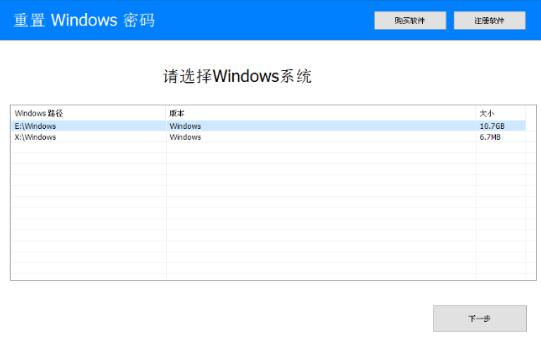
方法一:使用Windows 7安装光盘重置密码
这一方法是最常用的,适用于大多数用户。首先,需要一张Windows 7的安装光盘(或USB启动盘)。
步骤:
1. 插入Windows 7安装光盘: 将光盘插入光驱,重启电脑。
2. 从光盘启动: 在启动时,按F2或DEL进入BIOS设置,从光盘启动。
3. 选择语言: 进入安装界面后,选择语言、时间和键盘输入方式,然后点击“下一步”。
4. 选择修复计算机: 在安装窗口的左下角,选择“修复计算机”。
5. 选择操作系统: 选择需要修复的操作系统(Windows 7),点击“下一步”。
6. 打开命令提示符: 在系统恢复选项中,选择“命令提示符”。
7. 输入命令: 在命令提示符里,输入以下命令: shell net user 用户名 新密码 替换“用户名”为你的账户名,并输入新的密码。
8. 重启电脑: 关闭命令提示符窗口,选择“继续”以重启电脑。然后使用新密码登录。
方法二:通过安全模式重置密码
如果你有另一个管理员账户,可以通过登录该账户来重置密码。
步骤:
1. 重启电脑: 在开机时,按F8键,直到出现高级启动选项菜单。
2. 选择安全模式: 在高级启动选项中,选择“安全模式”,并回车。
3. 以管理员身份登录: 登录到另一个管理员账户。
4. 打开用户账户: 点击“开始”→“控制面板”,然后选择“用户账户”。
5. 选择需要重置的账户: 选择要更改密码的账户,然后点击“更改我的密码”。
6. 输入新密码: 输入新密码后再次确认,然后点击“更改密码”。
7. 重启计算机: 完成后重启电脑,以新的密码登录。
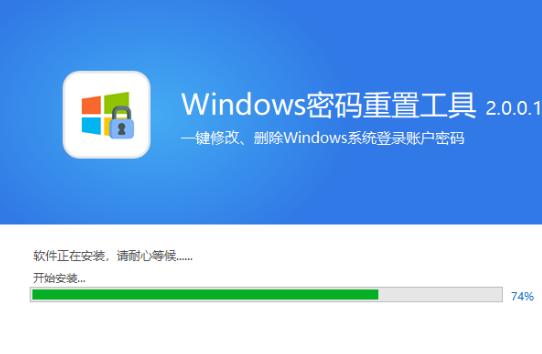
方法三:使用第三方工具重置密码
如果上述方法不可行,还可以使用一些第三方工具来重置密码,例如Offline NT Password & Registry Editor等工具。
步骤:
1. 下载工具: 使用另一台电脑下载Offline NT Password & Registry Editor,并将其刻录成光盘或制作USB启动盘。
2. 从启动盘启动: 插入光盘或USB启动盘,重启电脑,设置从启动盘启动。
3. 选择目标操作系统: 在工具界面,选择需要重置密码的Windows 7安装。
4. 重置密码: 按照提示选择需要重置的账户,删除或重置密码。
5. 保存更改并重启: 完成后,保存更改,移除启动盘,然后重启电脑。
方法四:使用密码重置盘
如果在忘记密码之前创建了密码重置盘,可以通过以下步骤来重置密码。
步骤:
1. 插入密码重置盘: 将密码重置盘插入USB接口。
2. 输入错误密码: 在登录界面输入错误密码,系统提示后选择“重置密码”。
3. 密码重置向导: 点击“下一步”,在弹出的向导中,选择密码重置盘,然后点击“下一步”。
4. 设置新密码: 输入新密码并确认,然后点击“下一步”。
5. 完成操作: 按照提示完成向导,最后重启电脑。
方法总结
方法 优点 缺点
使用Windows 7安装光盘 通用性强,不需额外软件 需要安装光盘
通过安全模式 如果已有管理员账户,操作简单 不能在没有其他管理员账户的情况下使用
使用第三方工具 可在无光盘情况下操作 需要下载并制作启动盘,风险较高
使用密码重置盘 最安全且简单的方法 需要提前创建密码重置盘
重置Windows 7开机密码的办法虽有多种,但每种方法的适用情况有所不同。建议在实施重置之前,尽量保留重要数据的备份,以免不必要的损失。同时,今后建议定期更新及管理个人密码,酌情使用密码管理工具,以提升账户安全性。
点击阅读全文